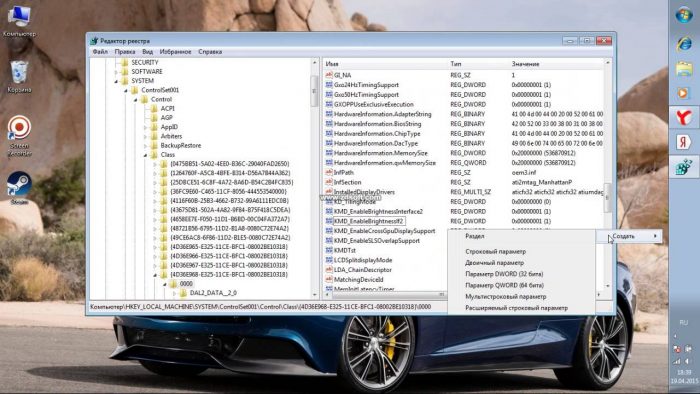Подсветката на клавиатурата се използва от почти всички производители на устройства. Тази функция е достъпна на индивидуално оборудване, както и на вградената клавиатура. Например, ASUS пусна повече от един модел с тази функция. Предоставя възможност за използване на устройството през нощта при изключена горна светлина или през деня в слабо осветена стая. За да приложите функцията, трябва да изучите основния въпрос как да включите подсветката на клавиатурата в точното време на ASUS лаптоп.
Включване на подсветката на клавиатурата
Преди да го активирате, трябва да разберете дали такава функция съществува в използваното устройство, например, когато се използва стар модел или икономичен клас, тогава може да няма подсветка.
Можете да разберете за това:
- от технически спецификации;
- като попитате в интернет търсачката, правилно посочете модела на лаптопа;
- сами да откриете въпроса, като изучавате нотацията на клавишните клавиши;
- все още можете да разгледате бутоните - наличието на полупрозрачна основа показва задължителното присъствие на светодиоди вътре в бутона.
Обикновено иконата на подсветката се поставя върху клавишите F1 - F12 като слънце или като отделен бутон в най-долния ред вдясно между клавишите Fn и Ctrl - всичко зависи от използвания модел лаптоп.
Ако подсветката е прикрепена към един от клавишите F и не е сигурно кой от тях, тогава трябва да натискате всеки от тях последователно с натиснат клавиш Fn. По време на такъв експеримент функциите на лаптопа могат да се променят, тъй като всеки от бутоните е отговорен за определени действия.
Ключът Fn не се използва при въвеждане, така че може да бъде отговорен за подчертаването като независим елемент. Следователно, ако предишният метод не помогна, можете да опитате да кликнете върху него.
След като определите кой бутон е отговорен за тази функция, трябва да опитате да го активирате, като натиснете - многократното използване ще бъде сигнал за пътуване.
Важно! При липса на определен знак и резултат можете да опитате всички клавиши на клавиатурата в действие.
В моделите от последната версия можете да използвате клавишите не само за включване и изключване на подсветката, но и за настройка на яркостта или промяна на цвета.
Инсталиране на драйвери
Ако ОС беше заменена, тогава подсветката може да не работи поради липсата на съответния драйвер, следователно нейното активиране по стандартния начин е неуспешно, тогава е необходимо инсталирането на по-мощен драйвер.
За да направите това, помислете за примера на ASUS, как се извършват такива действия:
- на официалната страница на ASUS в секцията „Услуга“, активирайте „Поддръжка“;
- след това въведете името на лаптопа и кликнете върху съответния модел в падащия списък;
- отидете в раздела "Драйвери и комунални услуги";
- посочете версията на ОС и проучете нейния капацитет;
- в списъка на наличните файлове е важно да намерите „ATK“ и да изтеглите последната версия;
- отворете изтеглената програма по всякакъв удобен начин и я инсталирайте под името Setup.exe;
- когато инсталацията приключи, трябва да рестартирате оборудването и да опитате отново да включите подсветката.
Важно! Ако няма резултат, трябва да инсталирате старата версия на драйвера, като премахнете текущия софтуер чрез софтуер или чрез „Диспечер на устройства“.
Ако сами нямате желание да изберете необходимия драйвер, можете да използвате специална програма, която автоматично изследва устройството и изтегля съответните файлове.
Когато има проблем с включването на подсветката на ASUS и предишните опции за нейното активиране не помогнаха, трябва да се свържете със сервизния център, тъй като контактите на клавиатурата може да се повредят, което изисква неговата подмяна.
Изключете подсветката на клавиатурата
Обикновено клавиатурата се изключва от същия бутон, на който се включва, но няма случай за решение как да изключите подсветката, тъй като всеки модел има свои собствени характеристики по отношение на използването на функционални бутони.
Например:
- комбинация от бутони Fn + F4, Fn + Space или Fn и интервал;
- използването на индивидуален бутон, който трябва да изпълнява тази конкретна функция;
- изключването на осветлението е мултифункционално - няколко пъти натискане на бутона Fn или отговаря за функцията на подсветката.
Важно! Нормалната работа на подсветката е да се включва автоматично, когато лаптопът се стартира и изключва, когато преминава в сън или хибернация.
Как да промените цвета на подсветката на клавиатурата
Използването на RGB светодиоди от много производители за осветително оборудване дава възможност на потребителя да използва желания цвят на светене при работа на лаптоп, което ще създаде комфорт на очите. Например, ASUS в новите модели използва многоцветни светодиоди, контролирани от патентования софтуер на ASUS Aura.
Можете да промените подсветката на лаптоп от всеки модел чрез използването на специална програма Steel Series Engine. Той ще предостави възможността да използвате абсолютно всеки цвят, както и да приложите многофункционалното меню изцяло.
И дори ако подсветката включва използването само на един цвят, който дразни окото, тогава можете да коригирате ситуацията по един от двата начина:
- Първият е анализ на клавиатурата, премахване на платката и определяне на типа светодиоди, след това остава само да замените същите светодиоди само с различен цвят.
- Второто е да разглобите клавиатурата и дъската, да залепите стикери от прозрачна многоцветна хартия - жълта, синя, зелена, след това след включване потребителят ще види лазурно, виолетово или оранжево.
И ако лаптопът изобщо няма подсветка, тогава можете самостоятелно да го оборудвате с външна USB лампа с многоцветни светодиоди или да закупите такава лампа вече в готовата версия.
Разбира се, използването на лампа не може напълно да реши проблема, тъй като това води до много съществени недостатъци:
- силен блясък - който причинява отблясъци на клавиатурата и ако не е нов, но някои букви са презаписани, тогава такъв блясък само им пречи да видят;
- липсата на порт на правилното място за свързване на лампата може да създаде допълнителни проблеми - защото тогава светлината му, влизаща отзад екрана, не е достатъчна;
- ако не се използват светодиоди, а отделни светодиоди, тогава те могат да бъдат поставени на правилното място, но блясъкът на такова устройство в едно копие не е достатъчен.
заключение
Осветяването на клавиатурата на лаптоп е незаменим елемент, ако потребителят често пише през нощта или работи в затъмнено помещение. В този случай маркираните букви позволяват да се работи без горната светлина. Но ако работата, която предстои, е следобед и буквите вече са леко презаписани, тогава светещите клавиши само пречат, тъй като възникващите отблясъци обикновено правят героите невидими.
Подсветката трябва да започне да действа и да спира автоматично, когато устройството е включено / изключено, но ако това не се случи, тогава трябва да използвате възможните решения на проблема, описан в статията.